困扰于 win11 系统索引损坏或缺失?win11 系统索引损坏或丢失会导致文件搜索缓慢或失败,带来极大的不便。为了解决这一问题,php小编百草特地撰写了这篇详细指南,将一步一步指导你如何轻松删除并重建 win11 系统索引,快速恢复文件搜索功能。继续阅读,让我们一起深入了解解决方案。
Win11系统索引重建指南
按下键盘上的【Win + X】组合键,或右键点击任务栏的【Windows徽标】,在弹出的菜单中选择【运行】。
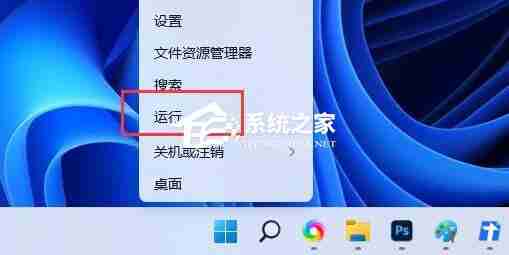
在运行窗口输入【control】,然后点击【确定】或按下【Enter】键打开控制面板。
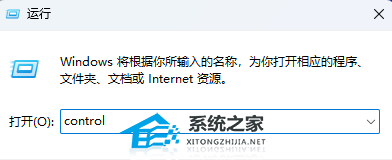
将控制面板视图切换为【大图标】模式,找到并点击【索引选项】。
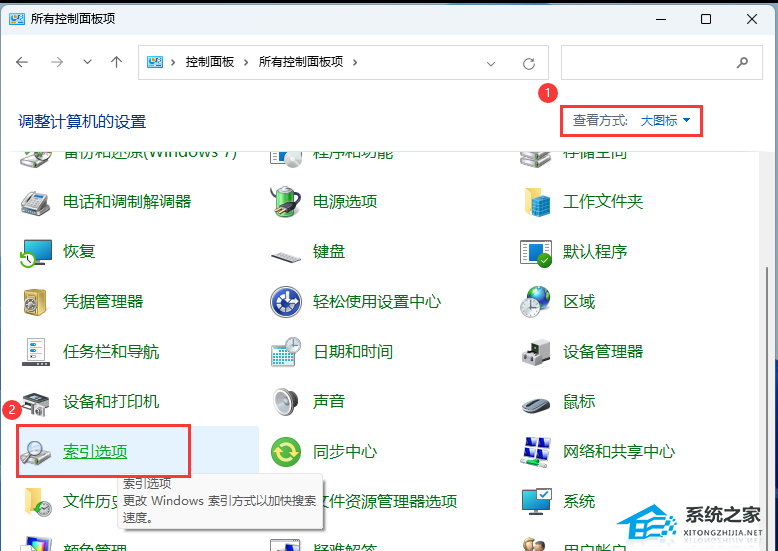
在索引选项窗口底部点击【高级】按钮。
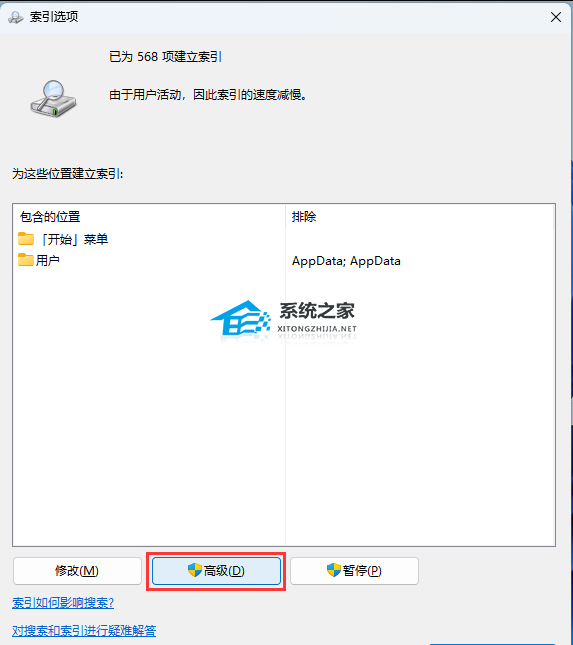
在高级选项窗口的“索引设置”选项卡中,点击“重建”按钮。

系统将提示您重建索引可能需要较长时间,部分搜索结果在重建完成前可能不完整。点击【确定】开始重建。
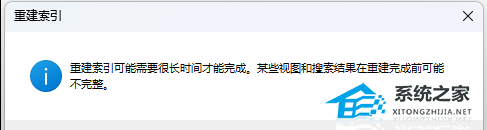
等待索引重建完成,然后重启电脑即可。
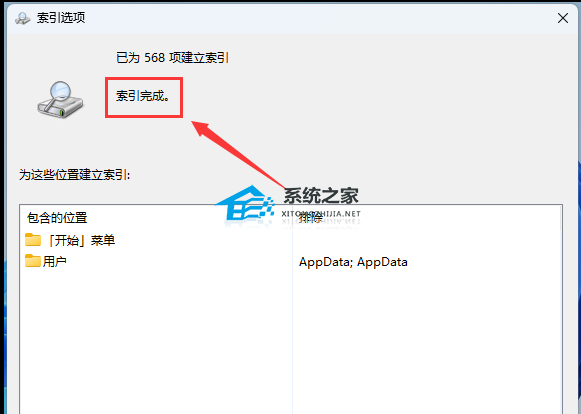
完成以上步骤后,您的Win11系统索引将被重建,文件搜索速度将得到显著提升。 如有任何疑问,请参考相关系统帮助文档。
以上就是Win11如何重建索引-Win11删除和重建索引教程的详细内容,更多请关注php中文网其它相关文章!

每个人都需要一台速度更快、更稳定的 PC。随着时间的推移,垃圾文件、旧注册表数据和不必要的后台进程会占用资源并降低性能。幸运的是,许多工具可以让 Windows 保持平稳运行。

Copyright 2014-2025 https://www.php.cn/ All Rights Reserved | php.cn | 湘ICP备2023035733号